基础配置
选择"自动配置分区"
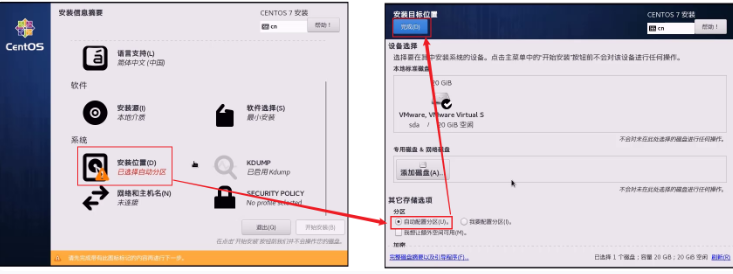
选择"基础网页服务器"
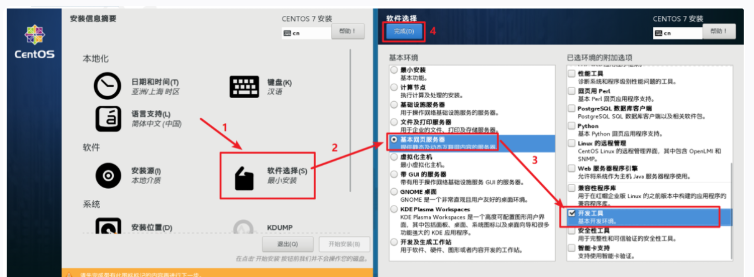
设置外网网卡打开 很重要
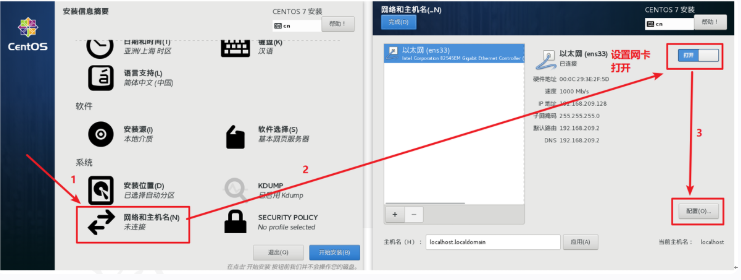
设置网卡自动连接
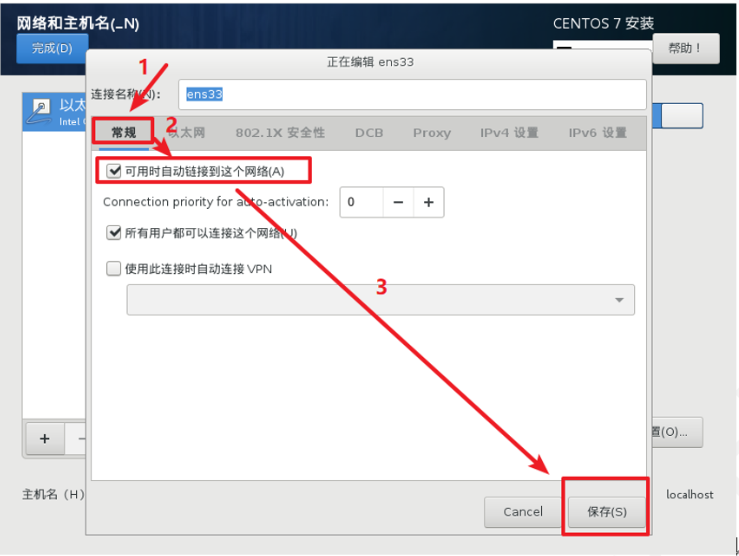
登录系统
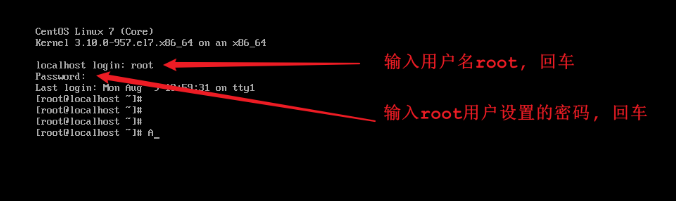
下载并解压安装包
jdk
进入到根目录下的/usr/local目录,并创建目录soft
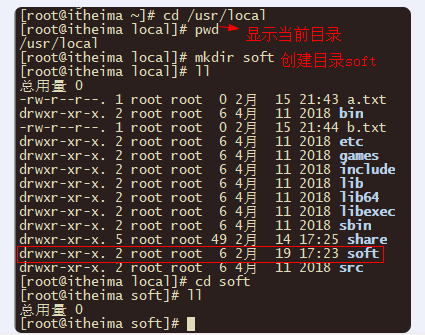
将windows系统的jdk软件传递到linux下的soft目录下,并查看soft目录

解压 : tar -zxvf jdk-8u171-linux-x64.tar.gz

配置环境变量
cd/etc
vim profile
JAVA_HOME=/usr/local/soft/jdk1.8.0_171
CLASSPATH=.:$JAVA_HOME/lib
PATH=$JAVA_HOME/bin:$PATH
export JAVA_HOME CLASSPATH PATH
输入G 然后输入o 最后粘贴上面的字段
从新加载 并测试
source /etc/profile
source profile
判断是否成功
java -version
tomcat
cd /usr/local/soft
tar -zxvf apache-tomcat-8.5.27
解压好之后将之前的压缩文件删除
rm -rf apache-tomcat-8.5.27.tar.gz jdk-8u171-linux-x64.tar.gz
cd apache-tomcat-8.5.27
cd bin
./startup.sh

①. 先开启系统防火墙
systemctl start firewalld
②. 再开放8080端口号
firewall-cmd --zone=public --add-port=8080/tcp --permanent
③. 重新加载防火墙
firewall-cmd --reload
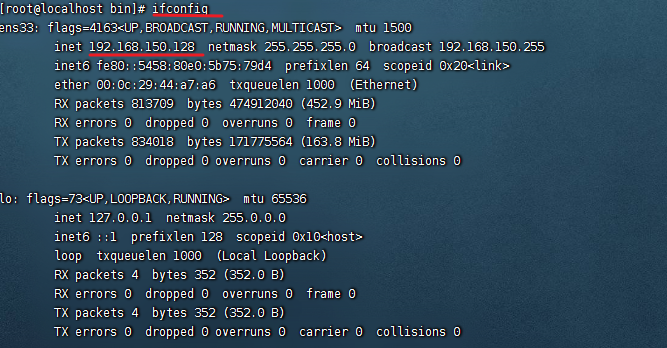
在此后面加上 :8080即可访问到
bin 目录下 ./shutdown.sh
Mysql
rpm -qa 查询当前系统中安装的所有软件
rpm -qa | grep mysql 查询当前系统中安装的名称带mysql的软件
rpm -qa | grep mariadb 查询当前系统中安装的名称带mariadb的软件
需要卸载自带的 rpm -e --nodeps mariadb-libs-5.5.60-1.el7_5.x86_64
解压到/usr/local/soft/mysql
mkdir /usr/local/soft/mysql
tar -zxvf mysql-5.7.25-1.el7.x86_64.rpm-bundle.tar.gz
-C /usr/local/soft/mysql
执行以下命令
rpm -ivh mysql-community-common-5.7.25-1.el7.x86_64.rpm
rpm -ivh mysql-community-libs-5.7.25-1.el7.x86_64.rpm
rpm -ivh mysql-community-devel-5.7.25-1.el7.x86_64.rpm
rpm -ivh mysql-community-libs-compat-5.7.25-1.el7.x86_64.rpm
rpm -ivh mysql-community-client-5.7.25-1.el7.x86_64.rpm
yum install net-tools
rpm -ivh mysql-community-server-5.7.25-1.el7.x86_64.rpm
查看mysql状态
systemctl status mysqld 查看mysql服务状态
systemctl start mysqld 启动mysql服务
systemctl stop mysqld 停止mysql服务
开机自己启动 systemctl enable mysqld
登入mysql
cat /var/log/mysqld.log
cat /var/log/mysqld.log | grep password

①. 登录mysql(复制日志中的临时密码登录)
mysql -uroot -p
②. 修改密码 必须一步一步执行
set global validate_password_length=4; 设置密码长度最低位数
set global validate_password_policy=LOW; 设置密码安全等级低,便于密码可以修改成root
set password = password('1234'); 设置密码为1234
③. 开启访问权限
-- 给root指定所有的权限,在任何电脑上可以远程登录 注意我的数据库密码是1234,这里要改成你的数据库密码
grant all on *.* to 'root'@'%' identified by '1234';
-- 从mysql数据库中的授权表重新载入权限
flush privileges;
安装maven
tar -zxvf apache-maven-3.5.4-bin.tar.gz
配置环境变量
vim /etc/profile
MAVEN_HOME=/usr/local/soft/apache-maven-3.5.4
PATH=$JAVA_HOME/bin:$MAVEN_HOME/bin:$PATH

source /etc/profile
修改maven配置
cd /usr/local/soft/apache-maven-3.5.4/conf
vim settings.xml
本地仓库
/usr/local/soft/repo
阿里云私服
<mirror>
<id>alimaven</id>
<mirrorOf>central</mirrorOf>
<name>aliyun maven</name>
<url>http://maven.aliyun.com/nexus/content/groups/public/</url>
</mirror>
配置权限
chmod 777 bootStart.sh
配置静态ip
cd sysconfig
vim network-scripts/ifcfg-ens33
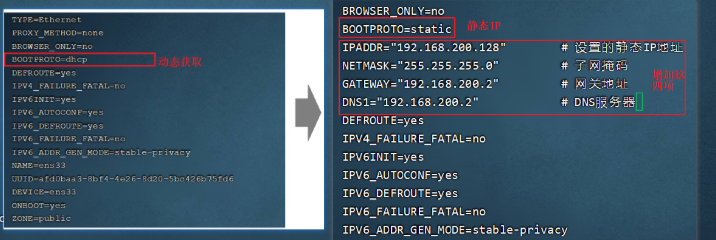
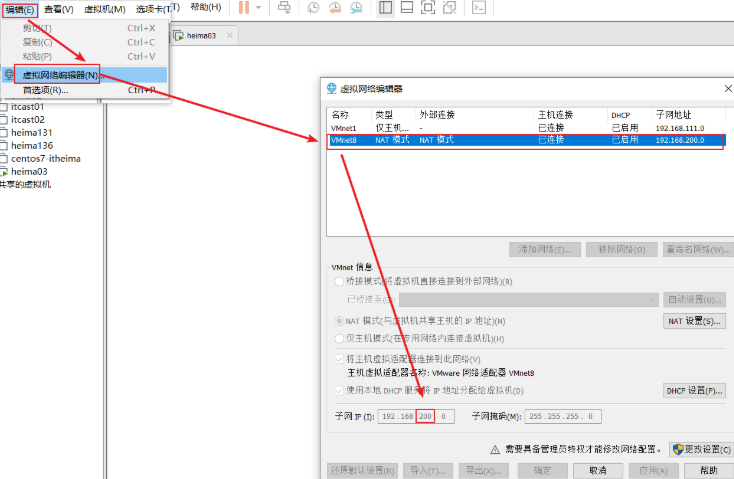
IPADDR="192.168.150.128" # 设置的静态IP地址
NETMASK="255.255.255.0" # 子网掩码
GATEWAY="192.168.150.2" # 网关地址
DNS1="192.168.150.2" # DNS服务器
重启网络服务
systemctl restart network
























 被折叠的 条评论
为什么被折叠?
被折叠的 条评论
为什么被折叠?








